刚开始折腾自动化工具的时候,我真没想到自己会像个数字侦探一样,天天研究网页结构、琢磨 HTML。可到了 2025 年,互联网依然是全球最大、最杂乱的数据金矿。不管你是销售达人、电商运营,还是技术极客,网页爬虫早就成了把公开网页变成商业价值的秘密武器。如果你也曾想过:“我能不能只用 JavaScript 写出自己的网页爬虫?”答案当然是:完全没问题。但到底值不值得?咱们一起来聊聊。
这篇指南会带你从零开始,手把手用 JavaScript 打造属于自己的网页爬虫——不管是静态 HTML 解析,还是动态、JS 驱动的网站都能搞定。作为过来人,我还会告诉你,什么时候该果断放下代码,让 这种 AI 工具帮你省时省力。准备好动手了吗?咱们开搞!
什么是 JavaScript 网页爬虫?
先来点基础。网页爬虫,其实就是用程序自动从网站上提取信息。与其手动复制粘贴(说真的,这比看油漆干还无聊),不如写个“爬虫”程序,自动抓取网页并提取你想要的数据。
那 JavaScript 在这里是干啥的?JavaScript 是网页的通用语言,既能在浏览器里跑,也能借助 Node.js 在本地或服务器端执行。所谓用 JavaScript 做网页爬虫,一般就是用 Node.js 写脚本,搞定这些事:
- 发送 HTTP 请求拿到网页内容
- 解析 HTML,定位并提取目标数据
- 有时候还得自动化浏览器,处理那些内容动态加载的网站
爬虫场景下,网页主要分两种:
- 静态页面:数据直接写在 HTML 里,比如简单的商品列表页。
- 动态页面:页面要先跑自己的 JavaScript,数据才会显示出来,比如无限滚动的社交流、AJAX 加载的仪表盘等。
JavaScript 生态的各种库都能搞定这两类页面。静态页面直接抓取和解析 HTML,动态页面就得用自动化浏览器,模拟真实用户的访问。
为什么企业要用 JavaScript 做网页爬虫?
说实话,没人会单纯为了好玩去写爬虫(除了我偶尔周末会这样)。企业用爬虫,是因为它能快速获得洞察、线索和竞争优势。具体好处有:
- 节省时间:自动化爬虫几分钟就能采集成千上万条数据,省下团队大量手动整理的时间()。
- 决策更快更准:实时数据让你能及时调整市场策略、定价,甚至比竞争对手更早发现趋势()。
- 数据更准确:自动提取减少人工失误,数据更干净可靠()。
- 竞争情报:监控竞品价格、追踪评论、分析市场动态——爬虫让公开网络变成你的专属情报库。
- 自动化获客:批量生成潜在客户名单、丰富 CRM 数据、自动发现销售机会。
下面这张表简单总结了爬虫对业务的影响:
| 应用场景 | 业务价值(举例) |
|---|---|
| 竞品价格监控 | 优化定价提升营收。John Lewis 通过爬虫监控竞品价格,带来 4% 销售增长。 |
| 市场拓展调研 | 制定本地化策略,实现业务增长。ASOS 利用本地市场数据爬取,国际销售翻倍。 |
| 流程自动化 | 大幅减少人工操作。自动化爬虫一周内处理 12,000+ 条数据,节省数百小时人力。 |
还有个数据很震撼: 采集公开数据,。这早就不是小众玩法,而是主流商业工具。
JavaScript 网页爬虫环境搭建
说到实操,想自己写爬虫,先得把开发环境搭好。我的流程一般是这样:
-
安装 Node.js(和 npm)
去 下载 LTS 版本。这样你就有了 Node.js 运行环境和 npm 包管理器。
-
检查安装:
1node -v 2npm -v
-
-
新建项目文件夹
新建一个目录(比如
web-scraper-demo),在终端进入后运行:1npm init -y这样会生成
package.json,方便管理依赖。 -
安装常用库
推荐入门组合:
- Axios:HTTP 客户端,抓取网页内容
npm install axios - Cheerio:类 jQuery 的 HTML 解析器
npm install cheerio - Puppeteer:无头 Chrome 自动化(适合动态页面)
npm install puppeteer - Playwright:多浏览器自动化(支持 Chromium、Firefox、WebKit)
npm install playwright然后执行:
npx playwright install(下载浏览器内核)
- Axios:HTTP 客户端,抓取网页内容
下面是这些工具的对比:
| 库 | 用途与优势 | 适用场景举例 |
|---|---|---|
| Axios | 发送 HTTP 请求,轻量级。仅适合静态页面。 | 抓取新闻、商品等静态页面 HTML。 |
| Cheerio | DOM 解析,支持 jQuery 选择器。静态内容处理快。 | 批量提取静态 HTML 中的 标题或链接。 |
| Puppeteer | 无头 Chrome 自动化。可执行页面 JS,支持点击、截图等。 | 抓取现代 Web 应用、登录后页面。 |
| Playwright | 多浏览器自动化,自动等待,复杂场景更稳。 | 跨 Chrome、Firefox、Safari 引擎抓取。 |
静态页面推荐用 Axios + Cheerio,遇到动态或交互复杂的页面,Puppeteer 或 Playwright 更合适()。
用 JavaScript 编写简单网页爬虫
下面咱们来写个基础爬虫。比如要抓取“Books to Scrape”这个静态网站上的书名和价格,非常适合新手练手。
第一步: 在浏览器里用开发者工具查看页面。你会发现每本书都在 <article class="product_pod"> 里,书名在 <h3>,价格在 <p class="price_color">。
第二步: 代码如下:
1const axios = require('axios');
2const cheerio = require('cheerio');
3(async function scrapeBooks() {
4 try {
5 // 1. 获取页面 HTML
6 const { data: html } = await axios.get('http://books.toscrape.com/');
7 // 2. 用 Cheerio 解析 HTML
8 const $ = cheerio.load(html);
9 // 3. 选择并提取目标数据
10 const books = [];
11 $('.product_pod').each((_, element) => {
12 const title = $(element).find('h3 a').attr('title');
13 const price = $(element).find('.price_color').text();
14 books.push({ title, price });
15 });
16 // 4. 输出结果
17 console.log(books);
18 } catch (error) {
19 console.error('Scraping failed:', error);
20 }
21})();代码解析:
- 抓取:用 Axios 获取 HTML。
- 解析:Cheerio 加载 HTML,支持 CSS 选择器。
- 提取:遍历
.product_pod,获取书名和价格。 - 输出:打印结果数组。
选择器小技巧:
用浏览器开发者工具(右键→检查)找独特的 class 或标签。Cheerio 支持大部分 CSS 选择器,定位元素很方便。
数据解析与提取技巧
结合我的实战经验,给你几点建议:
- 文本与属性:用
.text()获取文本内容,.attr('属性名')获取属性(如 title、href)。 - 数据清洗:提取时顺便去掉货币符号、转数字、格式化日期。
- 缺失数据:提取前先判断元素是否存在,避免报错。
- 批量处理:用
.each()或.map()遍历元素,组装结果数组。
数据拿到后,可以写入 CSV、JSON,甚至直接存数据库。数据去哪儿,全看你的需求。
动态网站爬取:Puppeteer & Playwright 实战
接下来挑战难度更高的 动态网站。这类页面的数据要等 JS 执行后才出现,比如社交流、仪表盘、“加载更多”按钮等。
为什么要用无头浏览器?
单纯 HTTP 请求拿到的只是骨架 HTML。Puppeteer、Playwright 这类无头浏览器可以:
- 启动真实浏览器(无界面)
- 执行页面 JavaScript
- 等待内容加载完毕
- 提取渲染后的数据
Puppeteer 示例:
1const puppeteer = require('puppeteer');
2(async function scrapeQuotes() {
3 const browser = await puppeteer.launch({ headless: true });
4 const page = await browser.newPage();
5 await page.goto('https://quotes.toscrape.com/js/', { waitUntil: 'networkidle0' });
6 await page.waitForSelector('.quote'); // 等待内容出现
7 const quotesData = await page.$$eval('.quote', quoteElements => {
8 return quoteElements.map(q => {
9 const text = q.querySelector('.text')?.innerText;
10 const author = q.querySelector('.author')?.innerText;
11 return { text, author };
12 });
13 });
14 console.log(quotesData);
15 await browser.close();
16})();流程解析:
- 启动无头 Chrome
- 跳转到目标页面,等待网络空闲
- 等待
.quote元素出现 - 从 DOM 中提取名言和作者
Playwright 用法几乎一样,支持多浏览器和自动等待,复杂场景更稳()。
工具选择:Puppeteer vs. Playwright
两者都很适合动态爬取,区别如下:
- Puppeteer:
- 主要支持 Chrome/Chromium(部分支持 Firefox)
- Chrome 场景下简单易用
- 社区大,插件丰富(如防检测插件)
- Playwright:
- 支持多浏览器(Chromium、Firefox、WebKit/Safari)
- 官方多语言支持(JS、Python、.NET、Java)
- 自动等待元素,轻松处理多页面/多上下文
- 复杂或跨浏览器场景首选
只需抓取单一网站且用 Chrome 就够,Puppeteer 上手快。如果要跨浏览器或自动化更复杂,Playwright 更合适()。
JavaScript 网页爬虫常见难题与应对
真正的挑战在这里(也就是“为什么我的爬虫凌晨两点突然挂了?”)。网页爬虫不仅是写代码,更是和各种障碍斗智斗勇:
- IP 封禁与限流:同一 IP 请求太多容易被封。用代理并定期切换()。
- 验证码与反爬检测:网站用验证码、指纹识别、陷阱元素等防爬。可以降低请求频率、用防检测插件或第三方验证码服务。
- 动态内容与 AJAX:有时可以直接调用网站的后台 API(在网络面板里找),无需自动化浏览器。
- 页面结构变动:网站经常改 HTML。选择器要模块化,方便随时调整。
- 性能瓶颈:大规模爬取时要并发,但别让本机或目标站崩溃。
最佳实践:
- 控制请求频率(加延时)
- 设置合理的 user-agent
- 大规模爬取用代理池
- 全程日志记录,方便排查问题
- 遵守 robots.txt 和网站服务条款
记住:爬虫是场持久战。网站会变,反爬技术会升级,你的脚本也要不断维护()。
排查与维护建议
- 选择器模块化:把 CSS 选择器集中管理,方便统一修改。
- 详细日志:记录进度和错误,快速定位问题。
- 可视化调试:浏览器自动化时可开启界面,观察执行过程。
- 异常处理:用 try/catch 和重试机制提升健壮性。
- 定期测试:设置告警,爬虫异常时及时发现。
- 版本管理:用 Git 跟踪代码变更,方便回滚。
即便如此,维护大量自定义爬虫依然很耗精力,所以越来越多团队转向 AI 无代码方案。
何时选择无代码方案:Thunderbit vs. JavaScript 爬虫
说实话,不是每个人都愿意周末调试选择器、折腾代理。这时, 这类 AI 网页爬虫 Chrome 插件就派上用场了。
Thunderbit 怎么用?
- 安装 Chrome 插件
- 打开任意网页,点击“AI 智能识别字段”
- Thunderbit 的 AI 自动识别页面结构,推荐字段并提取数据
- 支持动态页面、子页面、文档、PDF 等多种场景
- 一键导出到 Google Sheets、Airtable、Notion 或 CSV,无需写代码
来看下对比表:
| 对比维度 | JavaScript 爬虫(手写代码) | Thunderbit(无代码 AI 工具) |
|---|---|---|
| 搭建时间 | 每个爬虫需数小时(写代码、调试、环境配置) | 每个网站只需几分钟——安装插件,点击即可 |
| 学习门槛 | 需懂 JS/Node、HTML/CSS、爬虫库、调试技巧 | 无需编程,界面操作,AI 指导上手 |
| 维护成本 | 网站变动需手动修代码(持续投入) | AI 自动适应页面变化,用户几乎不用维护 |
| 协作分享 | 只能分享代码或 CSV,非技术同事难用 | 一键导出到 Google Sheets、Airtable、Notion,团队协作无障碍 |
Thunderbit 的 AI 还能在爬取时自动总结、分类、翻译数据,这些功能用代码实现要花不少功夫()。
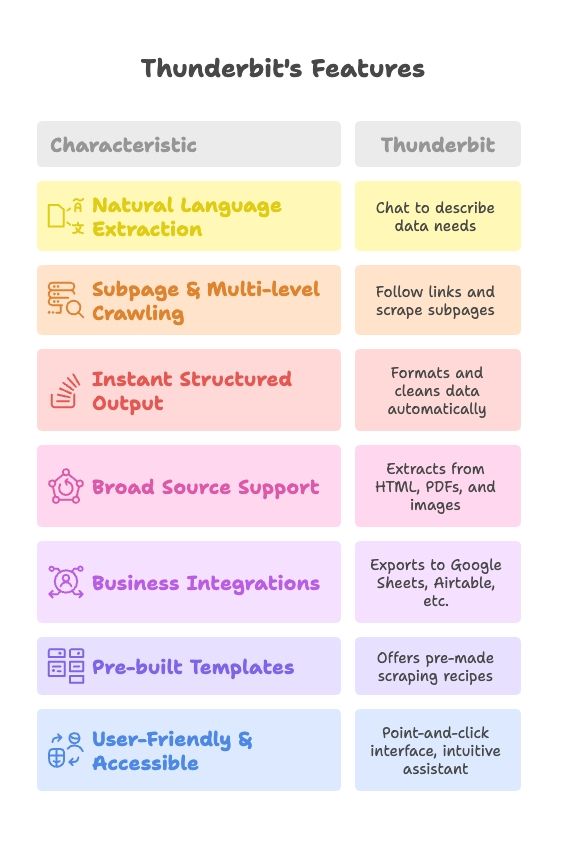
真实场景:哪种方式适合你的团队?
-
场景 1:开发者,复杂项目
你要做一个聚合五大招聘网站的产品,需要自定义逻辑、部署在自家服务器。这种情况建议手写爬虫,完全可控,易于扩展和集成。
-
场景 2:业务团队,急需数据
你是市场经理,急需从多个目录网站导出潜在客户名单。不会编程,也没时间等开发。Thunderbit 最合适:点几下,数据导出到 Google Sheets,一小时搞定()。
-
场景 3:混合模式
有时团队会先用 Thunderbit 快速原型或处理临时需求,长期需求再投入开发自定义爬虫。或者开发者先搭好爬虫,后续交给非技术同事用 Thunderbit 模板维护。
怎么选?
- 需要深度定制、技术能力强、追求极致可控——建议手写代码。
- 追求效率、易用性、团队协作——Thunderbit 更高效。
- 很多团队两者结合:核心系统用代码,临时或业务驱动场景用 Thunderbit。
数据导出、自动化与协作:让爬虫更高效
数据采集只是第一步,后续处理才是关键。
用 JavaScript 爬虫:
- 用 Node 的
fs模块写入 CSV/JSON - 插入数据库或调用 API(如 Google Sheets API)
- 用定时任务或云函数自动运行
- 分享数据需手动发文件或搭建仪表盘
用 Thunderbit:
- 一键导出到 Google Sheets、Airtable、Notion 或 CSV()
- 内置定时爬取,自动更新数据
- 团队成员可用共享模板,协作无缝
- AI 自动后处理(总结、分类、翻译)
比如每天自动抓取竞品价格,Google 表格早上自动更新——无需写代码、无需手动操作。这就是 Thunderbit 带来的高效工作流。
总结:用 JavaScript 做网页爬虫,助力企业数据化
最后,梳理下核心要点:
- JavaScript 是强大的爬虫工具:结合 Node.js、Axios、Cheerio、Puppeteer、Playwright,几乎能抓取任何网站()。
- 商业价值才是目标:爬虫的意义在于更快决策、更高效率和竞争优势()。
- 选对工具很重要:静态页面用轻量库,动态页面用无头浏览器。
- 提前应对挑战:IP 封禁、验证码、页面变动是常态——用代理、防检测、模块化代码应对。
- 维护成本不可忽视:要随时更新脚本,或考虑用 AI 工具自动适应()。
- 无代码工具如 Thunderbit 提速显著:对非技术或业务团队,Thunderbit 的 AI、子页面爬取和一键导出让爬虫变得人人可用。
- 集成与协作同样重要:确保数据能流入团队常用工具——Google Sheets、Airtable、Notion 或 CRM。
最后一点:
网络数据无穷无尽,谁能高效获取,谁就能领先一步。无论你选择用 JavaScript 自己写爬虫,还是让 Thunderbit 的 AI 自动搞定,关键是把数据转化为业务价值。多试试不同方式,找到最适合你的工作流。记住:最好的爬虫,是能帮你及时拿到答案的那个。
想体验 Thunderbit?,感受网页爬虫的高效与便捷。想了解更多干货?欢迎访问 ,获取更多自动化实战技巧与案例。
常见问题解答
1. 什么是 JavaScript 网页爬虫?它如何工作?
JavaScript 网页爬虫是指用 Node.js、Axios、Cheerio、Puppeteer 或 Playwright 等工具,自动抓取和提取网站数据。静态页面可用 HTTP 请求和 HTML 解析器,动态页面则需用无头浏览器模拟真实用户操作。
2. 企业为什么要用 JavaScript 做网页爬虫?
网页爬虫能帮企业节省时间、减少人工、提升数据准确性、获得实时竞争情报。常见应用包括获客、价格监控、市场调研和销售自动化,是数据驱动决策的利器。
3. JavaScript 爬虫常用哪些工具和库?
- Axios:抓取静态页面的 HTTP 请求库。
- Cheerio:解析和查询静态 HTML。
- Puppeteer:自动化 Chrome,提取动态内容。
- Playwright:多浏览器自动化,功能强大。
4. 什么时候该用 Thunderbit,而不是自己写 JavaScript 爬虫?
如果你想快速、无代码地采集网页数据,不想写或维护脚本,Thunderbit 是理想选择。它适合业务团队、临时项目和协作场景,支持动态内容、子页面,并能一键导出到 Google Sheets、Airtable 等。
5. JavaScript 网页爬虫最大难题有哪些?怎么解决?
常见难题包括 IP 封禁、验证码、页面结构变化和性能瓶颈。可以通过代理、防检测插件、浏览器自动化、模块化代码和重试机制来应对。或者直接用 Thunderbit 这类工具,自动绕过大部分障碍。